Page 437 of 584
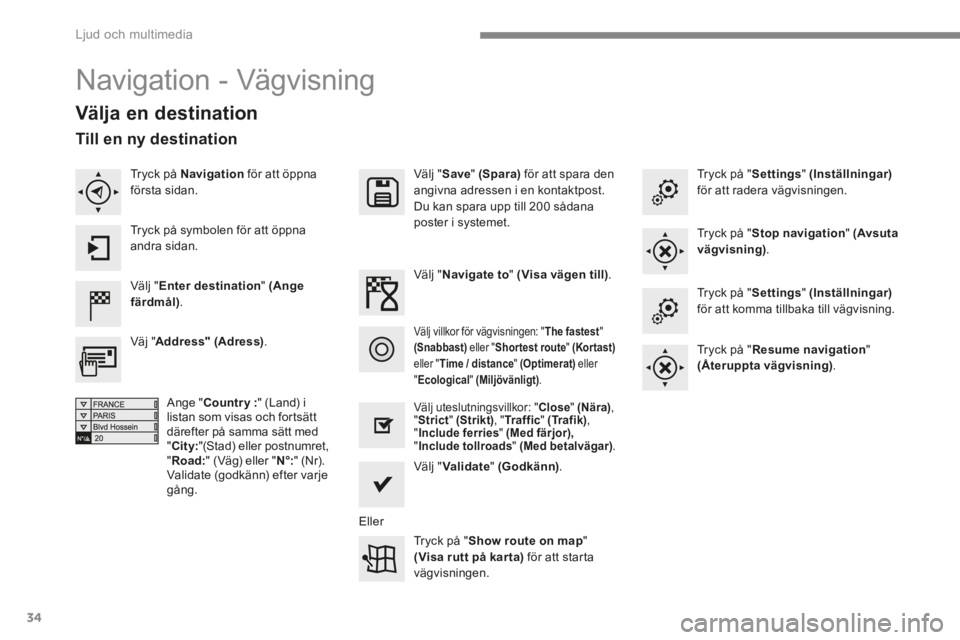
Ljud och multimedia
34
C4-2-add_sv_Chap13b_SMEGplus_ed01-2015
Navigation - Vägvisning
Välja en destination
Välj " Enter destination " (Ange färdmål) .
Välj " Save " (Spara) för att spara den angivna adressen i en kontaktpost. Du kan spara upp till 200 sådana poster i systemet.
Välj " Validate " (Godkänn) .
Tryck på " Show route on map " (Visa rutt på kar ta) för att starta vägvisningen.
Väj " Address" (Adress) .
Ange " Country : " (Land) i listan som visas och fortsätt därefter på samma sätt med " City: "(Stad) eller postnumret, " Road: " (Väg) eller " N°: " (Nr). Validate (godkänn) efter varje gång.
Välj " Navigate to " (Visa vägen till) .
Välj uteslutningsvillkor: " Close " (Nära) , " Strict " (Strikt) , " Tr a f f i c " (Trafik) , " Include ferries " (Med färjor), " Include tollroads " (Med betalvägar) .
Välj villkor för vägvisningen: " The fastest " (Snabbast) eller " Shortest route " (Kor tast) eller " Time / distance " (Optimerat) eller " Ecological " (Miljövänligt) .
Tryck på " Settings " (Inställningar)för att radera vägvisningen.
Tryck på " Stop navigation " (Avsuta vägvisning) .
Tryck på " Settings " (Inställningar)för att komma tillbaka till vägvisning.
Tryck på " Resume navigation " (Återuppta vägvisning) .
Tryck på Navigation för att öppna första sidan.
Tryck på symbolen för att öppna andra sidan.
Till en ny destination
Eller
Page 438 of 584
.
Ljud och multimedia 35
C4-2-add_sv_Chap13b_SMEGplus_ed01-2015
Hitta till något av de senaste färdmålen
Välj " Enter destination " (Ange färdmål) .
Välj önskad adress i listan som visas.
Tryck på Navigation för att öppna första sidan.
Tryck på symbolen för att öppna andra sidan.
Välj " Navigate to " (Visa vägen till) .
Till en kontakt i adressboken
Välj " Enter destination " (Ange färdmål) .
Välj " Contacts " (Kontakter) .
Tryck på Navigation för att öppna första sidan.
Tryck på symbolen för att öppna andra sidan.
Välj destination bland de kontakter som visas i den öppnade listan.
Välj " Navigate to " (Visa vägen till) .
Välj vägvisningsvillkor och tryck därefter på " Validate " (Godkänn) för att starta vägvisningen.
För att kunna använda navigera "till en kontakt i katalogen" måste du först ha skrivit in din kontakts adress.
Välj villkor och tryck sedan på " Validate " (Godkänn) eller tryck på " Show route on map " (Visa färdväg på kar tan) för att starta vägvisningen.
Page 439 of 584
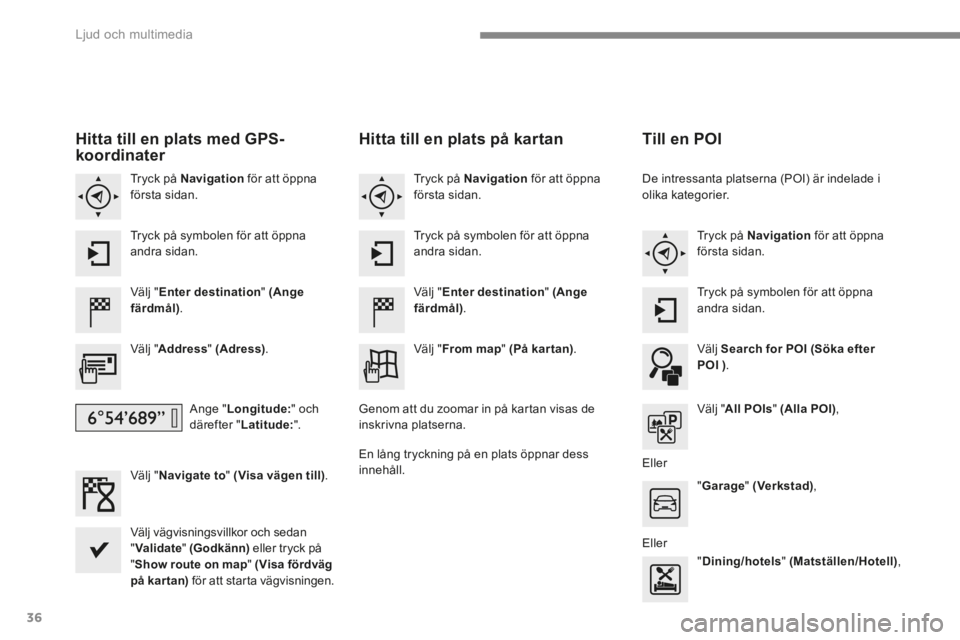
Ljud och multimedia
36
C4-2-add_sv_Chap13b_SMEGplus_ed01-2015
Hitta till en plats med GPS-koordinater
Välj " Enter destination " (Ange färdmål) .
Välj " Address " (Adress) .
Ange " Longitude: " och därefter " Latitude: ".
Välj " Navigate to " (Visa vägen till) .
Välj vägvisningsvillkor och sedan " Validate " (Godkänn) eller tryck på " Show route on map " (Visa fördväg på kar tan) för att starta vägvisningen.
Tryck på Navigation för att öppna första sidan.
Tryck på symbolen för att öppna andra sidan.
Hitta till en plats på kartan
Välj " Enter destination " (Ange färdmål) .
Välj " From map " (På kar tan) .
Tryck på Navigation för att öppna första sidan.
Tryck på symbolen för att öppna andra sidan.
Genom att du zoomar in på kartan visas de inskrivna platserna.
En lång tryckning på en plats öppnar dess innehåll.
Till en POI
De intressanta platserna (POI) är indelade i olika kategorier.
Tryck på Navigation för att öppna första sidan.
Tryck på symbolen för att öppna andra sidan.
Välj Search for POI (Söka efter POI ) .
Välj " All POIs " (Alla POI) ,
Eller
" Garage " (Verkstad) ,
Eller
" Dining/hotels " (Matställen/Hotell) ,
Page 440 of 584
.
Ljud och multimedia 37
C4-2-add_sv_Chap13b_SMEGplus_ed01-2015
Om du uppdaterar kartdata en gång om året kommer även nya intressanta platser (POI) att indikeras. Du kan också varje månad uppdatera Risk areas (riskabla platser) / riskområden. Ytterligare information finns på: http://citroen.navigation.com.
Eller
" Personal " (Personlig) ,
Välj en kategori i listan som visas.
Välj " Search " (Sök) .
Välj en POI i listan som öppnas.
Välj " Navigate to " (Visa vägen till) .
Page 441 of 584
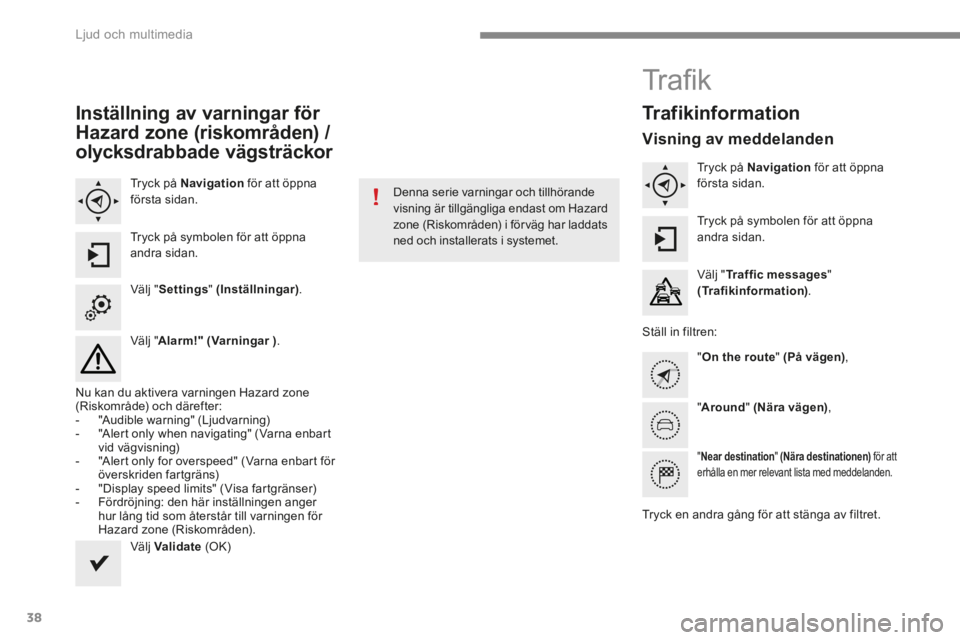
Ljud och multimedia
38
C4-2-add_sv_Chap13b_SMEGplus_ed01-2015
Inställning av varningar för
Hazard zone (riskområden) /
olycksdrabbade vägsträckor
Tryck på Navigation för att öppna första sidan.
Tryck på symbolen för att öppna andra sidan.
Välj " Settings " (Inställningar) .
Välj " Alarm!" (Varningar (Varningar (Varningar) .
Nu kan du aktivera varningen Hazard zone (Riskområde) och därefter: - "Audible warning" (Ljudvarning) - "Alert only when navigating" (Varna enbart vid vägvisning) - "Alert only for overspeed" (Varna enbart för överskriden fartgräns) - "Display speed limits" (Visa fartgränser) - Fördröjning: den här inställningen anger hur lång tid som återstår till varningen för Hazard zone (Riskområden).
Välj Validate (OK)
Denna serie varningar och tillhörande visning är tillgängliga endast om Hazard zone (Riskområden) i förväg har laddats ned och installerats i systemet.
T r a fi k
Trafikinformation
Visning av meddelanden
Tryck på Navigation för att öppna första sidan.
Tryck på symbolen för att öppna andra sidan.
Välj " Traffic messages " (Trafikinformation) .
Ställ in filtren:
" On the route " (På vägen) ,
" Around " (Nära vägen) ,
" Near destination " (Nära destinationen) för att erhålla en mer relevant lista med meddelanden.
Tryck en andra gång för att stänga av filtret.
Page 442 of 584
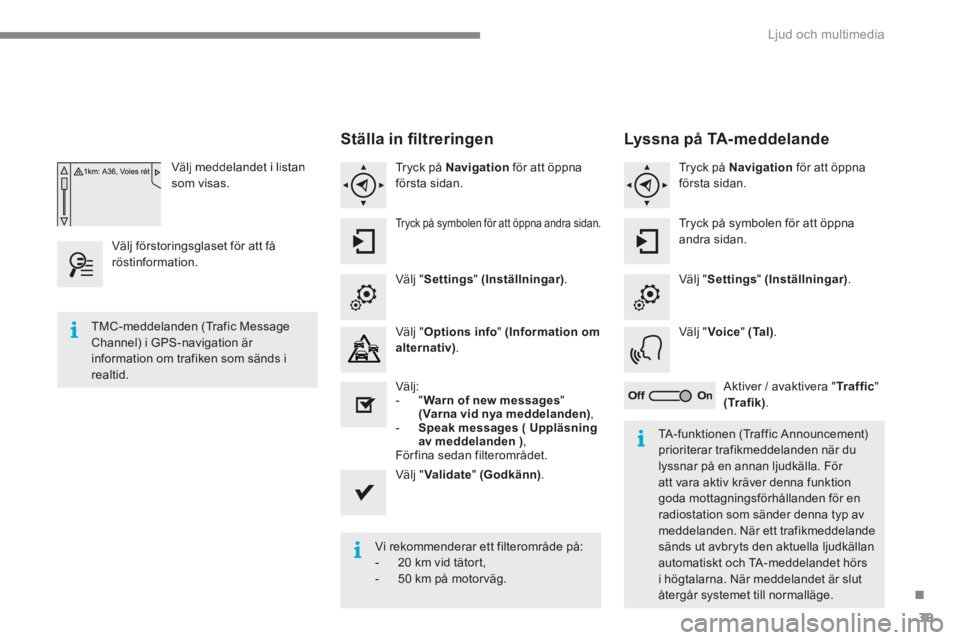
.
Ljud och multimedia 39
C4-2-add_sv_Chap13b_SMEGplus_ed01-2015
Välj meddelandet i listan som visas.
Välj förstoringsglaset för att få röstinformation.
Ställa in fi ltreringen
Tryck på Navigation för att öppna första sidan.
Tryck på symbolen för att öppna andra sidan.
Välj " Settings " (Inställningar) .
Välj " Options info " (Information om alternativ) .
Välj: - " Warn of new messages " (Varna vid nya meddelanden) , - Speak messages ( Uppläsning av meddelanden ) , För fina sedan filterområdet.
Välj " Validate " (Godkänn) .
Vi rekommenderar ett filterområde på: - 20 km vid tätort, - 50 km på motorväg.
TMC-meddelanden (Trafic Message Channel) i GPS-navigation är information om trafiken som sänds i realtid.
TA-funktionen (Traffic Announcement) prioriterar trafikmeddelanden när du lyssnar på en annan ljudkälla. För att vara aktiv kräver denna funktion goda mottagningsförhållanden för en radiostation som sänder denna typ av meddelanden. När ett trafikmeddelande sänds ut avbryts den aktuella ljudkällan automatiskt och TA-meddelandet hörs i högtalarna. När meddelandet är slut återgår systemet till normalläge.
Lyssna på TA-meddelande
Tryck på Navigation för att öppna första sidan.
Tryck på symbolen för att öppna
andra sidan.
Välj " Settings " (Inställningar) .
Välj " Voice " ( Ta l ) .
Aktiver / avaktivera " Tr a f f i c " (Trafik) .
Page 466 of 584
.
Ljud och multimedia 63
C4-2-add_sv_Chap13b_SMEGplus_ed01-2015
Internet browser
Identifieringen av Internet-navigationen via din smartphone sker med hjälp av standarden Dial-Up Networking (DUN).
Tryck på " Internet browser " för att öppna webbläsarens startsida. Först ska du ansluta din smartphone via Bluetooth, alternativet "Internet", se avsnittet " Telephone ".
Vissa av den nya generationens smartphones fungerar inte med denna standard.
Tryck på Internet för att öppna första sidan.
Page 479 of 584
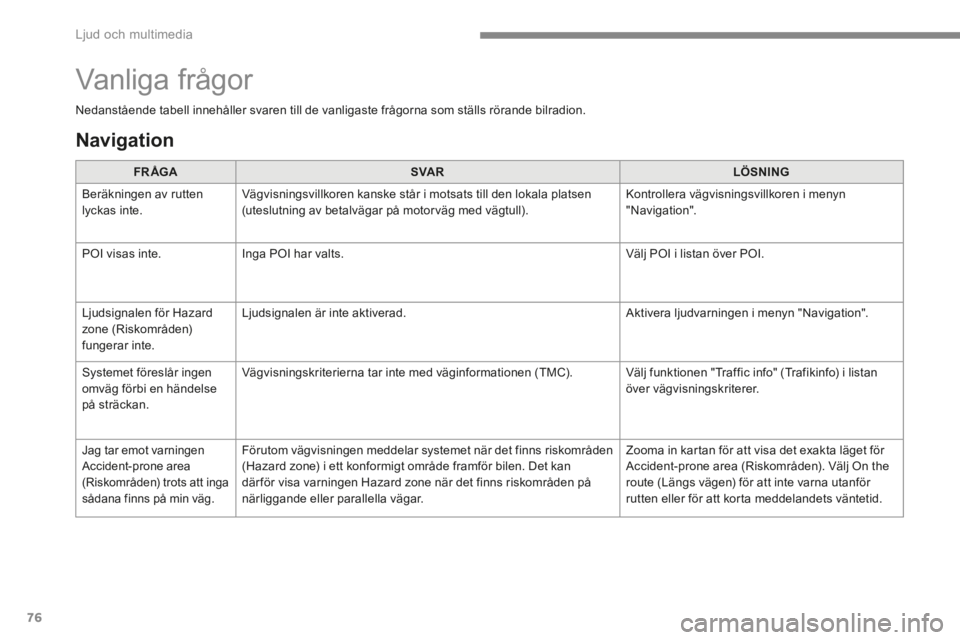
Ljud och multimedia
76
C4-2-add_sv_Chap13b_SMEGplus_ed01-2015
Nedanstående tabell innehåller svaren till de vanligaste frågorna som ställs rörande bilradion.
Vanliga frågor
Navigation
FR ÅGASVA RLÖSNING
Beräkningen av rutten lyckas inte. Vägvisningsvillkoren kanske står i motsats till den lokala platsen (uteslutning av betalvägar på motorväg med vägtull). Kontrollera vägvisningsvillkoren i menyn "Navigation".
POI visas inte. Inga POI har valts. Välj POI i listan över POI.
Ljudsignalen för Hazard zone (Riskområden) fungerar inte.
Ljudsignalen är inte aktiverad. Aktivera ljudvarningen i menyn "Navigation".
Systemet föreslår ingen omväg förbi en händelse på sträckan.
Vägvisningskriterierna tar inte med väginformationen (TMC). Välj funktionen "Traffic info" (Trafikinfo) i listan över vägvisningskriterer.
Jag tar emot varningen Accident-prone area (Riskområden) trots att inga sådana finns på min väg.
Förutom vägvisningen meddelar systemet när det finns riskområden (Hazard zone) i ett konformigt område framför bilen. Det kan där för visa varningen Hazard zone när det finns riskområden på närliggande eller parallella vägar.
Zooma in kartan för att visa det exakta läget för Accident-prone area (Riskområden). Välj On the route (Längs vägen) för att inte varna utanför rutten eller för att korta meddelandets väntetid.